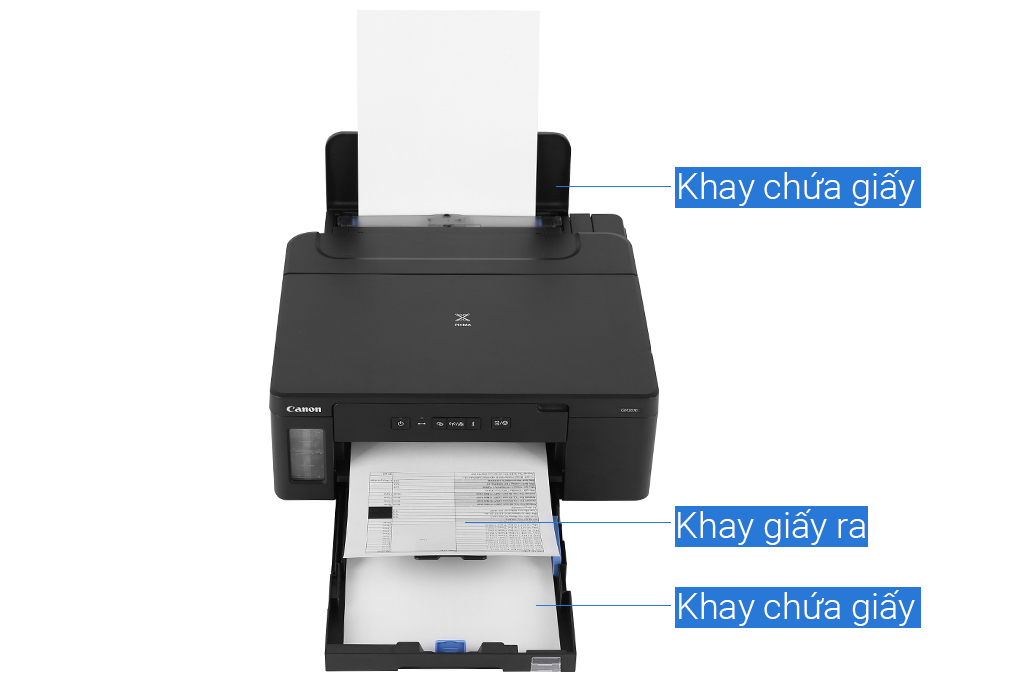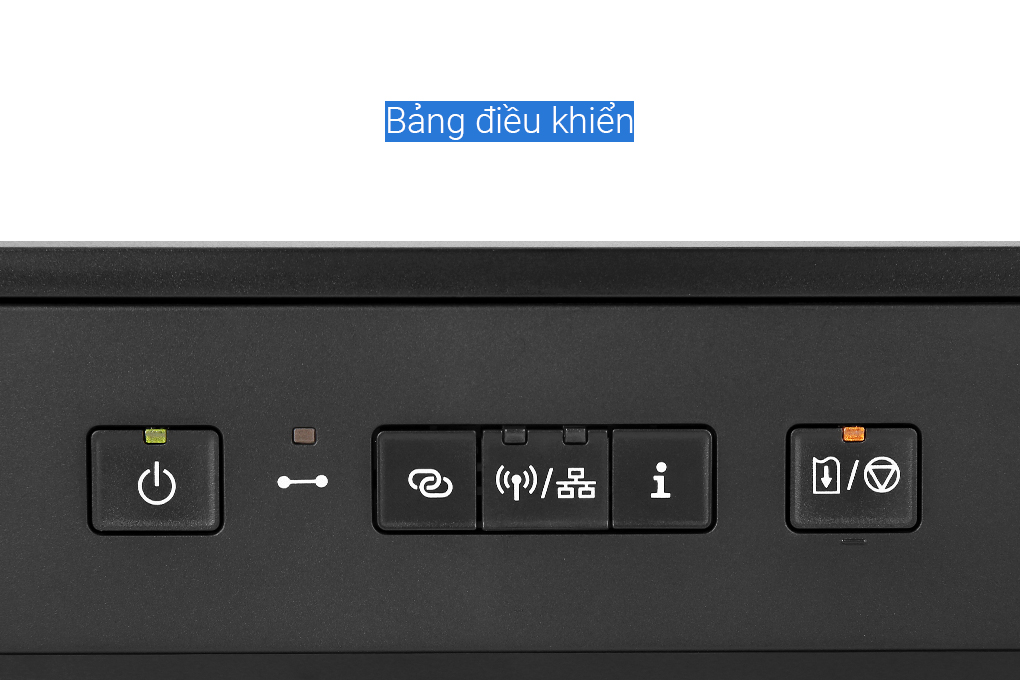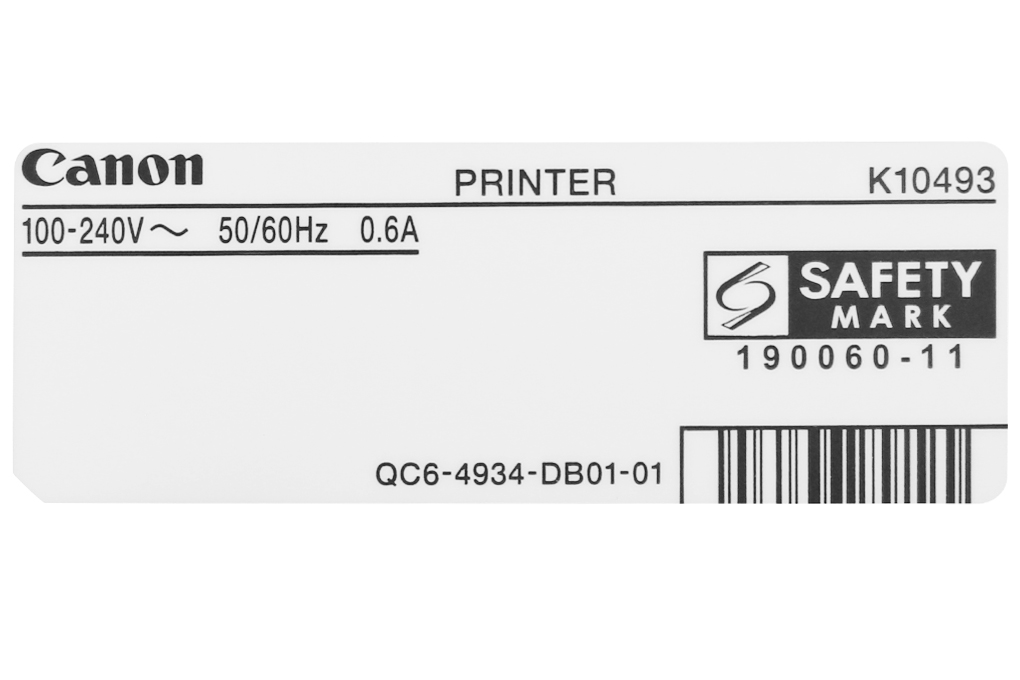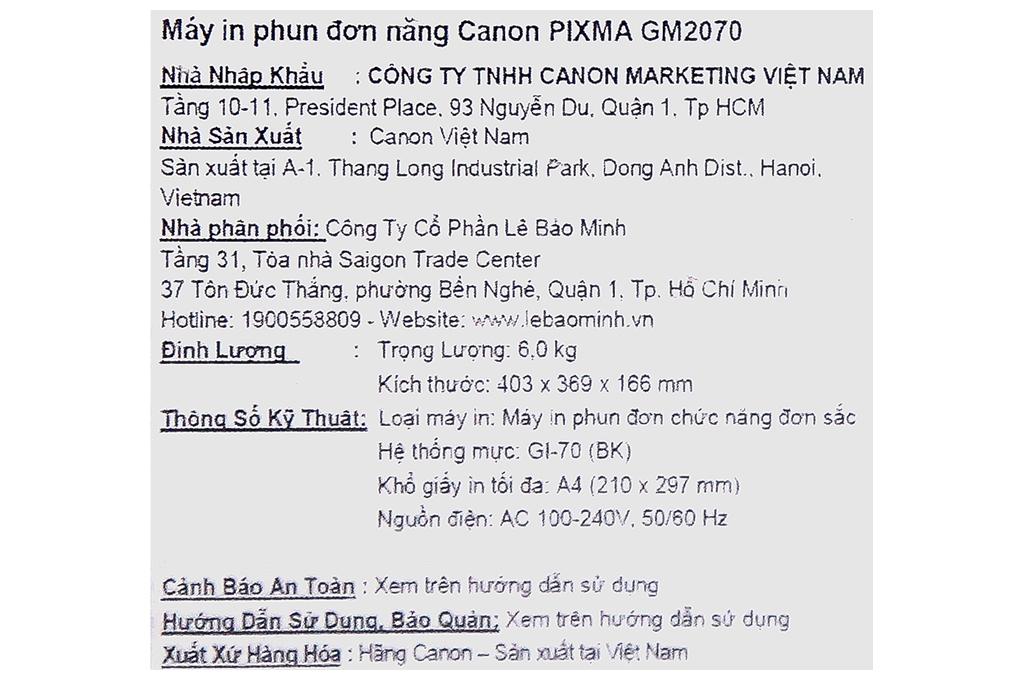Máy In Phun Trắng Đen Canon PIXMA GM2070 Wifi- Hàng chính hãng
Thương hiệu: Canon | Xem thêm các sản phẩm Máy in phun của CanonMô tả ngắn
Kết cấu gọn gàng, lắp đặt và sử dụng dễ dàng Máy in phun đơn năng Canon PIXMA GM2070 thiết kế đẹp mắt, sang trọng, màu đen quý phái góp phần làm tăng nét hiện đại cho mọi không gian sử dụng.Tốc độ ...- Giao hàng toàn quốc
- Được kiểm tra hàng
- Thanh toán khi nhận hàng
- Chất lượng, Uy tín
- 7 ngày đổi trả dễ dàng
- Hỗ trợ xuất hóa đơn đỏ
Giới thiệu Máy In Phun Trắng Đen Canon PIXMA GM2070 Wifi- Hàng chính hãng
Kết cấu gọn gàng, lắp đặt và sử dụng dễ dàng
Máy in phun đơn năng Canon PIXMA GM2070 thiết kế đẹp mắt, sang trọng, màu đen quý phái góp phần làm tăng nét hiện đại cho mọi không gian sử dụng.

Tốc độ in nhanh chóng
Máy in Canon thiết lập chức năng in 1 mặt, 2 mặt cho người dùng dễ dàng in ấn tài liệu, lựa chọn kiểu in phù hợp với nhu cầu công việc. Bên cạnh khả năng in trắng đen, máy còn có lựa chọn in màu (hỗ trợ đầu phun màu) và bạn dễ dàng in ngay khi bổ sung thêm hộp mực in phun màu Canon CL-741.
Tốc độ in 13 ảnh/phút, công suất mạnh mẽ 15.000 trang/tháng, in 50 tờ chỉ mất tầm 4 phút, đạt hiệu suất cao, hỗ trợ bạn hoàn thành các công việc văn phòng nhanh chóng, thuận lợi.

Chất lượng bản in cao nhờ độ phân giải 1200 x 4800 dpi
Bản in xuất ra từ máy in rõ ràng, chữ và hình ảnh đều đẹp, có chiều sâu, không bị mất chữ, nhòe hình. Vì in phun nên sau khi in hình giấy hơi ướt, chờ sau vài phút giấy khô thì hình ảnh sẽ rõ ràng hơn, còn nếu in chữ thì chữ rất nhanh khô.

Khay nạp giấy chứa được 100 tờ, khay chứa giấy in 50 tờ cùng lúc, không cần nạp giấy in nhiều lần
Ngoài ra, máy in phun trắng đen còn có 1 khay nạp giấy chứa tới 100 tờ nằm ở mặt trước máy.

Dễ sử dụng với bảng điều khiển nút nhấn


Kết nối không dây hiện đại
Dễ dàng kết nối không dây trực tiếp, wifi, cổng USB 2.0, mạng LAN, tích hợp các công nghệ in Canon Mobile Printing, Wi-Fi Direct, Google Cloud Print 2.0.
Hơn nữa, máy in Wifi còn phù hợp cho các thiết bị chạy trên nền tảng hệ điều hành Windows 10, Windows 8.1, Windows 7, Android, iOS giúp bạn in tài liệu với các thiết bị khác linh hoạt, tiện làm việc trong mọi hoàn cảnh, thời gian.

Tiết kiệm chi phí khi sử dụng mực in GI-70 chính hãng
Ở chế độ tiêu chuẩn, mực in đáp ứng được 6000 trang, đến chế độ tiết kiệm là 8300 trang, giúp giảm chi phí cho các doanh nghiệp tối ưu.
Lọ mực kiểu mới chỉ cần đặt đầu lọ úp vào cửa đổ mực, không cần bóp hay tác động gì thêm thì mực cũng chảy xuống thuận lợi. Đặc biệt nhờ sự điều tiết áp suất thông minh, khi mực đạt tới mức tối đa thì hoạt động thêm mực sẽ tự dừng lại. Bình mực trong suốt, dễ quan sát bên trong, tiện châm thêm mực.

Hướng dẫn cài đặt máy in phun trắng đen đơn năng Canon PIXMA GM2070 Wifi mới mua về:
Bước 1: Cắm dây nguồn qua cổng cắm dây nguồn ở góc trên phía sau máy như hình.

Bước 2: Đặt cỡ giấy cần in vào khay ở gầm trước của máy, khay nạp giấy phía sau.

Bước 3: Ráp đầu phun vào vị trí như trong hình, với đầu phun đen, bạn lắp vào chỗ có chữ B, đầu phun màu truyền thống vào vị trí chữ C.
Nếu lắp đầu phun màu nên đặt lên trên bộ bảo vệ tiếp xúc để đảm bảo bảo vệ tốt, hạn chế làm hư hỏng linh kiện bên trong.

Bước 4: Thêm mực vào hộp mực. Hãng khuyến nghị nên dùng mực in chính hãng, thông thường khi mua máy, bạn sẽ được tặng thêm lọ mực GI-70 (Black).
Khi đổ mực vào hộp, bạn chỉ cần mở nắp lọ và hộp chứa, đặt ngược lọ với tư thế thẳng đứng, lọ sẽ chảy mực xuống dễ dàng mà không cần bóp, khi hộp chứa đầy mực đến mức tối đa thì cơ chế điều tiết áp suất thông minh trong máy sẽ tự động ngừng bơm mực.

Bước 5: Nhấn nút nguồn mở máy.

Bước 6: Phối ghép máy in với máy tính hoặc điện thoại để in.
Máy tính:
- In có dây:
+ Dây cáp USB: Gắn cáp USB vào máy tính và máy in, vào mục Printers & Scanners, máy tự động setup với máy tính chạy hệ điều hành Windows 10, còn các hệ điều hành và hệ thống khác có thể sẽ cần tải và cài đặt thêm driver.

+ Dây LAN: Gắn dây LAN vào máy in, vào mục Printers & Scanners trên máy tính dò tìm thiết bị và kết nối, có chữ Ready hiển thị thì bạn đã kết nối thành công.
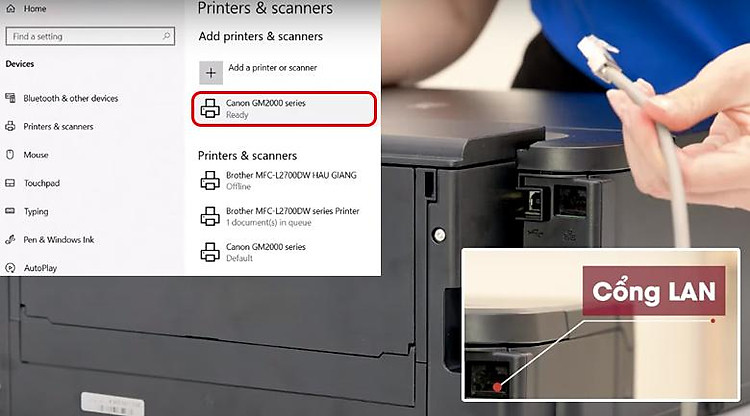
- In không dây:
+ Kết nối wifi: Để dễ kết nối và in ấn thuận lợi, 2 máy cần kết nối cùng 1 mạng Wifi. Nhấn vào nút Kết nối mạng trên bảng điều khiển, tải driver về máy ở địa chỉ này và tiến hành cài đặt theo hướng dẫn trên màn hình.
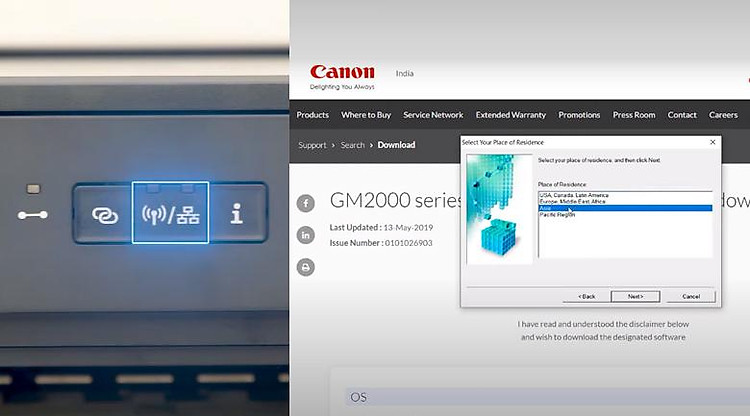
+ Kết nối Wi-Fi Direct: Với dạng kết nối này, máy in tự phát Wifi, bạn cần bật Wifi của máy và kết nối thiết bị là sẽ in tài liệu được. Thiết lập bằng cách vào mục wifi trên máy tính, tìm wifi máy in, chọn kết nối, mật khẩu là số IMEI của máy. Vào mục Printers & Scanners trên máy tính dò tìm thiết bị và kết nối đến khi hiện chữ Ready là xong.

Điện thoại:
Tải ứng dụng Canon Print InkJet về điện thoại, mở ứng dụng, đồng ý với các điều khoản được yêu cầu, kết nối wifi máy in (mật khẩu là số IMEI ở phía sau máy). Sau đó, vào lại ứng dụng dò tìm thiết bị và in tài liệu.
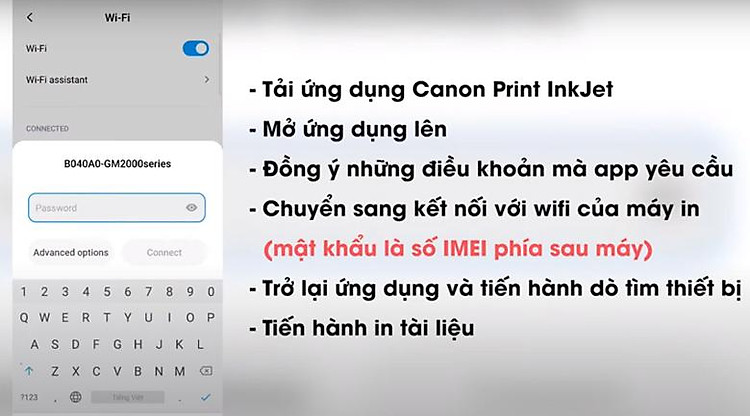
Khắc phục dễ dàng các lỗi bản in có sọc, mờ chữ, kẹt giấy, bạn xem bài sau: Hướng dẫn cách khắc phục lỗi máy in phun Canon - G Series.
Giá sản phẩm trên Tiki đã bao gồm thuế theo luật hiện hành. Bên cạnh đó, tuỳ vào loại sản phẩm, hình thức và địa chỉ giao hàng mà có thể phát sinh thêm chi phí khác như phí vận chuyển, phụ phí hàng cồng kềnh, thuế nhập khẩu (đối với đơn hàng giao từ nước ngoài có giá trị trên 1 triệu đồng).....
Giá SNE
Thông tin chi tiết
| Thương hiệu | Canon |
|---|---|
| Xuất xứ thương hiệu | Nhật Bản |
| Kết nối | 1 x USB 2.0, LAN |
| Phụ kiện đi kèm | Cáp chuyển, Đĩa Driver, Bình mực, Dây nguồn máy in |
| Xuất xứ | Việt Nam |
| Tốc độ | 13 trang/phút |
| SKU | 9979195301234 |